
单击菜单栏Tools>Geometry,或者从工具箱中进行选择,即启用专用几何工具,如图2-8所示。
线连接(Line Join)、弧线连接(Arc Join)及切弧线(Tangent Arc)工具可在工作区内绘制特殊路径。需要注意的是,它们的操作方式与现有的构造线连接(Conline join)、带构造圆的构造线连接(Conline join with concircle)及构造线切于构造圆(Conline tangent concircle)相同,只不过它们创建的是设计线而不是辅助线。
(1)线连接工具(Line Join)![]() :此工具可将一个点或圆与另一个点或圆连接起来。线将保持与圆相切。首先单击一个点或圆,然后再单击需要连接的点或圆,即可画出与点相连接的直线或者与圆相切的直线。或者单击一个点或圆后,输入所画连接线的角度及坐标。
:此工具可将一个点或圆与另一个点或圆连接起来。线将保持与圆相切。首先单击一个点或圆,然后再单击需要连接的点或圆,即可画出与点相连接的直线或者与圆相切的直线。或者单击一个点或圆后,输入所画连接线的角度及坐标。
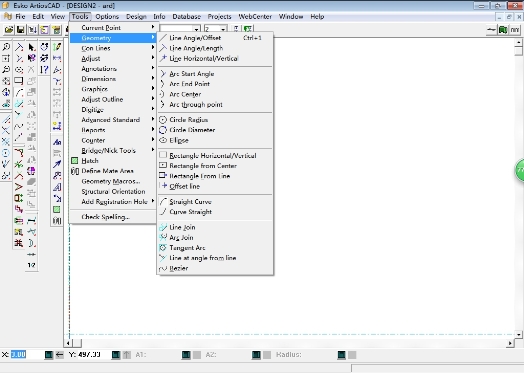
图2-8
(2)弧线连接工具(Arc Join)![]() :此工具可将一条线或圆及另一条线或圆与一条弧线连接起来。首先单击一条线、圆或圆弧,再单击需要连接的线、圆或圆弧,可通过不同的拖拽方式或者输入所画圆弧的半径的方式来调控弧线。(www.xing528.com)
:此工具可将一条线或圆及另一条线或圆与一条弧线连接起来。首先单击一条线、圆或圆弧,再单击需要连接的线、圆或圆弧,可通过不同的拖拽方式或者输入所画圆弧的半径的方式来调控弧线。(www.xing528.com)
(3)切线弧工具(Tangent Arc)![]() :可绘制出与三条线相切的圆或弧线。单击线的顺序将决定这条弧线的形状。
:可绘制出与三条线相切的圆或弧线。单击线的顺序将决定这条弧线的形状。
(4)角线工具(Line at angle from line)![]() :此工具可绘制一条某固定点以指定角度连接到指定线或弧线的线段。首先移动到想要绘制角线的起点位置,然后选择该工具和待绘制的线,设定所要绘制线的角度或直接利用拖拽的方式设定。
:此工具可绘制一条某固定点以指定角度连接到指定线或弧线的线段。首先移动到想要绘制角线的起点位置,然后选择该工具和待绘制的线,设定所要绘制线的角度或直接利用拖拽的方式设定。
(5)贝塞尔曲线工具(Bezier)![]() :此工具可创建由4个点(起始点、结束点以及两个控制点)定义的曲线。但此工具必须配合工作区中的现有点使用,或者打开捕捉选项(Snap Options)对话框中的手绘坐标(Freehand Coordinates),才能使用该工具在工作区空白区域创建一个贝塞尔曲线。选择该工具,移至贝塞尔曲线的计划起始位置单击端点,可以控制第一个句柄将其定位并单击;此时,再控制第二个句柄,将其定位并单击。
:此工具可创建由4个点(起始点、结束点以及两个控制点)定义的曲线。但此工具必须配合工作区中的现有点使用,或者打开捕捉选项(Snap Options)对话框中的手绘坐标(Freehand Coordinates),才能使用该工具在工作区空白区域创建一个贝塞尔曲线。选择该工具,移至贝塞尔曲线的计划起始位置单击端点,可以控制第一个句柄将其定位并单击;此时,再控制第二个句柄,将其定位并单击。
(6)直线曲线工具(Straight Curve)![]() :此工具所画的图形始于线段,结束于弧线。输入路径端点的X和Y坐标、弧线起始角,以及弧线半径。也可以通过拖拽的方式进行设定。
:此工具所画的图形始于线段,结束于弧线。输入路径端点的X和Y坐标、弧线起始角,以及弧线半径。也可以通过拖拽的方式进行设定。
(7)曲线直线工具(Curve Straight)![]() :此工具所画的图形始于弧线,结束于直线。输入路径端点的X和Y坐标、弧线起始角,以及弧线半径。也可以通过拖拽的方式进行设定。
:此工具所画的图形始于弧线,结束于直线。输入路径端点的X和Y坐标、弧线起始角,以及弧线半径。也可以通过拖拽的方式进行设定。
免责声明:以上内容源自网络,版权归原作者所有,如有侵犯您的原创版权请告知,我们将尽快删除相关内容。




